
こんにちは、ゆないとです。今回はアクションカム「MUSON Ultra1」の実機レビューです。MUSON製品はAmazonなどでアクションカムやドライブレコーダーが販売されています。今回レビューするのはラインナップされている中でも最新のものとなっています。
想定されている使用用途はスポーツシーンで、製品単体で“水深10m対応の防水性能”や“170°の視野範囲”、“タイムラプスなど複数の撮影モード”などが特徴ですが、スローモーションなど数種類のモードがあるためにアイデア次第でクリエイティブな撮影もできるでしょう。前述の価格で4K/60fpsにも対応しているので、主戦力としても入門機としても期待できます。今回はメーカーより実機の提供をして頂きました。この場を借りて厚く御礼申し上げます。ありがとうございます!
また、ウインタブでは、過去に2回MUSON製アクションカムの実機レビューを掲載しています。それらと比較してご覧頂くと良いと思います。
MUSON Pro 3 レビュー - 8,000円を切る価格ながら4K動画撮影可能。付属品も充実で初心者にお勧めのアクションカメラ(実機レビュー:かのあゆ)
MUSON MAX1 4Kアクションカメラ レビュー - 1万円クラスのアクションカメラ。大きな欠点のない、堅実な製品でした!(実機レビュー)
目次
1.スペック
■ビデオ解像度:4K60fps、4K30fps、2.7K60fps、2.7K30fps、1080p120fps、1080p60fps、1080p30fps、720p240fps(EIS手ブレ補正有効時は1080p120fpsと720p240fpsは無効)
■静止画解像度:20MP、14MP、10MP、8MP
■ディスプレイサイズ:2インチ
■バッテリー:1350mAh(バッテリーパック同梱数=2)
■電源周波数:50Hz/60Hz
■撮影モード:ループ録画、タイムラプス、スローモーション、連続撮影、タイマー機能(EIS有効時利用できないモードあり)
■搭載機能:EIS手ブレ補正、LDC(レンズ歪み補正)、風音低減、オートローライト、10m防水、Wi-Fi
アクションカムとして欲しい機能は搭載されていると思います。動画以外にも最大20MPの解像度で写真撮影が可能なので、動画撮影のついでにモード変更するだけで利用できます。動画の解像度は4K/1080p/720p(設定項目では2.7K選択可)が選択できます。用途が広い1080pはもちろん、YouTubeなど一部のプラットフォームで利用できる4Kに対応しているのは嬉しいですね。しかも30fpsだけではなく60fpsでの撮影も可能です。
EIS手ブレ補正の有効時では使えない解像度と撮影モードがあることには注意が必要です。例えば、スローモーション撮影をする場合は、EISをオフにして“1080p120fps”または“720p240fps”を有効にする必要があります。
バッテリーは1つが1,350mAhのバッテリーパックが2つ同梱されていて、専用のバッテリーパック充電器かUSBケーブル経由で本体に入れたバッテリーパックを充電できます。
視野範囲が170°と広いため、レンズ歪み補正機能があります。また、マイクも内蔵しているため別途外部マイクを装着する必要がありません。この製品をアクセスポイントとして、スマホとWi-Fi接続すると「iSmart DV」アプリで録画開始/停止、モニター、撮影データのダウンロードが可能になっています。
2.外観

付属品です。様々な種類のものが付属します。バイクや自転車、カメラ三脚を利用する方は特に追加で購入をする必要がないと思います。ヘルメットマウントや自転車などのハンドルマウント、三脚用マウントなどが入っています。その他、リモコン(とリモコン用ボタン電池)、予備バッテリー(もう1つは本体に装着済み)、micro USB Type-Bケーブル、固定用のマジックテープやリストストラップもあります。例えば、バックパックに取り付けたり、身体に直接取り付けたい場合は、別途専用のマウントを購入したほうが良いでしょう。取扱説明書は日本語と英語表記です。

パッケージの一部となっているこのパーツもマウントの役割になっています。単にカメラが取り付けられていたカバーということではなくて、付属しているクリップ式マウントを取り付けるためのケース型のパーツです。

正面はシンプルな見た目をしており、レンズとロゴがあるだけです。
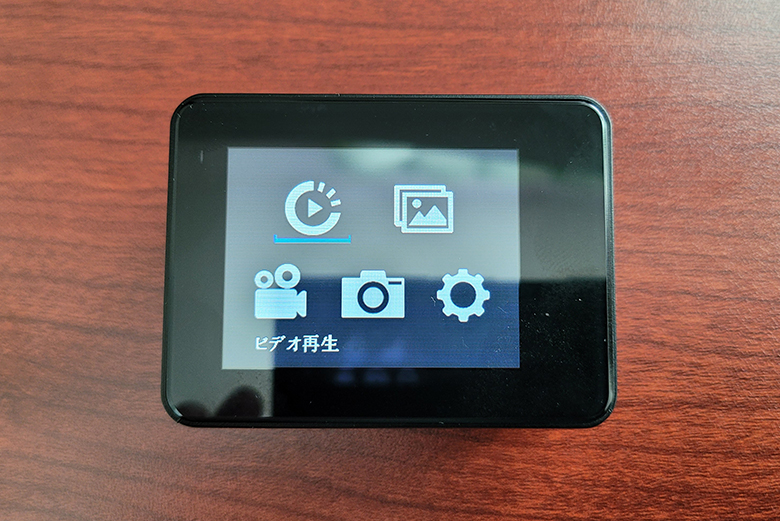
背面のディスプレイ部分です。2インチのディスプレイが搭載されていて、解像度も良く、操作を行う上では十分なサイズのものです。タッチには対応していません。

上部側面です。左は電源ボタン兼モード切替ボタン、右は録画開始/停止ボタン兼決定ボタンです。ボタンの間にはLEDインジケーターがあります。電源ON時は赤く点灯し、録画中は点滅します。

底面です。ここにはバッテリーパックの装着スペースへアクセスするカバーがあります。左寄りにあるボタンを押しつつ矢印の方向へスライドすると展開できます。

底面のカバーを外すと、バッテリーパックとmicroSDカード(カードは付属しません)が確認できます。バッテリー取り出しやすいようにラベル状のものが付いていて、これを引っ張ることで取り出せます。特にロック機構のようなものはありません。microSDカードについては、押し込むと飛び出すタイプなので取り出しやすいです。入れるときもカチッと止まるので安心です。

右側面です。主に設定画面などで項目を移動する際に使用するボタンです。その他、上ボタン長押しでWi-FiのON/OFF、下ボタンは押すとリモコン操作のON/OFFを切り替えることができます。

左側面にもスライド式のカバーがあります。

開くとUSBポートとHD OUT端子があります。USBポートの方はPCと接続して撮影したデータをPCへ転送する際に使用します。

バッテリーパックはおそらく専用のもので、1つで1,350mAhの容量があります。

付属のバッテリーパックチャージャーで、このように2つ同時に充電も可能です。その他の方法として、本体とPCなどをUSBケーブルで繋げばそのまま充電することができます。ただし、充電器を使ったほうが2つ同時に充電できるため便利だと思います。
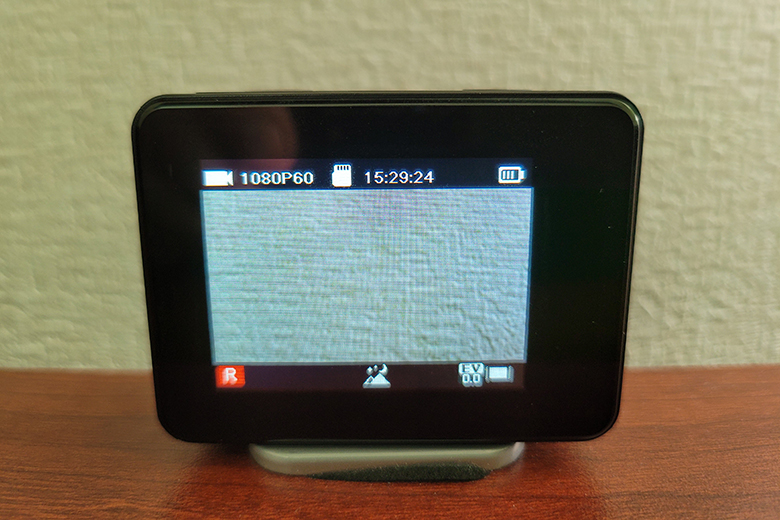
動画撮影モードです。設定した解像度や撮影可能時間、バッテリー残量などがアイコンで確認できます。

写真撮影モードも同様です。撮影可能枚数や設定解像度、EV露出やISOなどの数値も確認できます。左下の赤い“R”はリモコン操作を受付状態のアイコンです。

こちらは設定項目の画面です。撮影したデータの確認はもちろん、ビデオや写真それぞれの設定もここから行います。基本的には、動画撮影モード→写真撮影モード→設定項目画面という3つのモード切替で使っていくことになります。
3.使用感
バッテリー持ちは良好。4Kでも2時間前後の連続撮影が可能
私が使用する前に一番気になったのは、解像度や撮影モードでもなく“バッテリー”です。私がアクションカムを使用するとしたら散歩や旅行なのですが、出来ることならずっと撮り続けて後から編集でカットするほうが楽です。今回は、静止状態ではありますが定点観測と想定して、以下の2通りの設定でバッテリー保ちを試してみました。
【4K/60fps】
4K 60fpsの場合、約4分30秒(数秒前後します)で1つのクリップが作成されます。今回の検証では以下のようになりました。
■約4分30秒クリップ ×26本
■約3分(バッテリー切れの為) ×1本
結果:約120分の連続録画
【1080p/60fps】
1080p 60fpsの場合、約15分(数秒前後します)で1つのクリップが作成されます。以下の結果となりました。
■約15分クリップ ×9本
■約5分クリップ(バッテリー切れの為) ×1本
バッテリーは自分の想像よりも保つ印象です。はじめは4K60fps撮影なら数十分で空になりそうだと考えていました。結果を考えると、バッテリーを2本持ち歩けば半日は余裕で使用できると思います。常に撮影しないのならこまめにON/OFFすれば良いでしょう。ただし、今回のレビューで試したのは静止状態なので、手ブレ補正機能を有効化して本体を動かしたり、明るさの変わるようなケース(日陰→日向など)ではシステムで調整したりするためにバッテリーの減りは速くなると思います。
4Kと1080pの60fps撮影を比較!
※途中、音量が突然に下がるところがあります。編集にて突発的な大きな音を可能な限り下げておりますので、ご承知おきください。
※可能な限り腕は固定して、手で持ったまま撮影をしています。一脚やカメラスタビライザーなどは使用していません。
晴天時と曇天時の録画を繋げてみました。少し気になったのは、晴天時などとても明るい場所では、4Kでも1080pでも、映る物体の輪郭のジャギーが目立ち解像度がやや下がっているような印象を受けます。反対に曇天時など光量がそれなりの場合は、設定した解像度どおりに綺麗に撮影できている用に感じます。
また、4Kでは手ブレ補正をOFF、1080pでは手ブレ補正をONにしています。4K/60fpsだとSDカードの性能が追いつかないのか数秒すると「SDカードが忙しい」というエラーが出て録画が停止してしまいます。取扱説明書などには、Class10のmicroSDカードを使用するようにと記載があり、手持ちのClass10を入れているのですが、このようなエラーとなってしまいます。
SDカードにはインターフェイスとUHSスピードクラス、SDスピードクラスと色々クラス分けされており、UHSスピードクラスが“3”となっているものを選択すると良さそうです。Class10やUHSスピードクラスが“1”となっているものは、4K撮影に対応しているものの、4K60fpsというデータ量の多い撮影に加えて、さらに手ブレ補正の処理をするとなると力不足となってしまうのだと思います。
私が使用したのはSamsungのEVO+というもので、一応UHSスピードクラス“3”と表記があるものの、EVO+は価格を抑えたモデルのようなので、それが影響しているのだと推察します。
1080pの手ブレ補正は結構しっかり効いていると思います。EIS、電子的な処理なので、例えば、日陰→日向というように光量が変わる場合、チラつきのようなものが発生しているように見えると思います。
スローモーション撮影が簡単!設定して撮影開始するだけ。
※音声はありません。
スローモーション撮影は、EIS手ブレ補正をOFFにした状態で、“1080p/120fps”か“720p/240fps”を選択することで、設定項目から有効化が可能です。設定有効状態で、録画開始ボタンを押せばそこから停止までスローモーションで撮影されます。
アクションカムでこれだけのスローモーションが手軽に撮影できるので色々と試したくなってしまいます。実は走る以外にもジャンプをしてみたり、回転をしてみたりと試しみました。十分なクオリティとスローさなので面白い作品が作りやすいですね。カメラ機能がトップクラスのスマホだとより高精細でよりスローなものもありますが、アクションカムとしては十分な機能だと感じています。
高速モーション撮影も楽しい!2倍~15倍でタイムラプスのような映像に。
※音声はありません。
高速モーション機能は、動画を加速させることができます。動画のように“2倍/4倍/6倍/10倍/15倍”の5種類を設定項目で変更することが可能です。設定項目へアクセスしないと変更できないのは手間ですが、それ以外の余計な操作をせずともこうした加工の動画が撮影できるのは便利ですね。
視野範囲が広い分、画像の端は歪みます…
上下に揺らして見るわかると思いますが、結構歪むと思います。歪み補正機能をONにしているためそうなるのだと思いますが、肉眼で捉えたように撮影したい場合は、設定項目で歪み補正機能をOFFにして視野角を“狭い”に変更すると解決できると思います。しかし視野角が広いと広い領域を範囲に捉えることができるので悩ましいところです。
オートローライト機能をONにして夜間でも明るく撮影。ただし、限界はあり。
始まりは夕方、まだ空が少しだけ多い時間帯で、都会の明かりがたくさんあるような場所では綺麗に撮影ができていると思います。しかし、50秒以降からは夜の時間帯の撮影です。場所は街灯があるだけの住宅街です。こういった場所では、オートローライト機能をONにしても周りに何があるのか判別しづらいほどです。そのため、夜間の撮影はそれなりに明かりがあるような場所ではないと難しいと思います。
外部マイクは不要でマイクは本体内蔵!ただし風音は結構拾う。
※使用するデバイスなどの環境により、音量は異なりますので参考程度にお願いします。
川を流れる水の音ですが、それなりに離れているもののある程度収録できていると思います。音質も十分です。上記の動画には入れていませんが、声を入れてみても特にわれたり変なバランスになったりすること無く、聞ける音質です。外部マイクが不要なので別途用意しなくてすぐに使えて良いですね。ただし、風音は結構拾うために、強風時は気をつけた方が良いと思います。
写真撮影も可能ですが、補助的な使い方が良さそう!
以下の写真たちは、元ファイルのサイズは「5,160 x 3,870」でした。記事に掲載するにあたり「1,200×900」にリサイズしています。
肉眼で見るよりも明るい画像が出来上がります。20MPの解像度がありますので、アクションカムでの撮影と考えると十分に綺麗な画像だと思います。映る物体の輪郭はややぼやけたように感じるところがありますが、明るい場所でも潰れること無く撮影できていると思います。
光量が少ないようなところを撮影してみましたが、こちらは輪郭もある程度ハッキリと捉えることができていると思います。
肉眼で見るよりも明るく映るので、パッととっても安心です。動画撮影のついでに景色を撮影するなど、気軽に撮影して問題ないくらいのクオリティがあると思います。
ズームも右側面の上下ボタンで可能です。試しに最大までズームをしてみましたが、あまり良い画質ではありません。望遠レンズなどを搭載しているわけではなく電子的なズームであるため当然です。自分が被写体へ可能な限り近づいて撮影することが良いでしょう。ここでは、川に浮かぶ鳥を捉えてみたのですが、かろうじて認識できる程度です。
2つのスマホアプリと連携して、スマホから操作可能。リモートカメラとして使うのも良い!
スマホアプリは「iSmart DV」と「MUSON」という2種類のアプリがあります。どちらもGoogle Playからダウンロード可能です。
「iSmart DV」の方は、スマホとWi-Fi接続することで、カメラが捉えたものをスマホのディスプレイ側に表示することや録画の開始や停止、動画モードと写真モードの切り替え、最低限の設定変更が可能です。そのため、リモートカメラとしても使用可能です。
身体にベルトなどでマウントしたりヘルメットにマウントすると、現在どのくらいの角度で周囲を捉えているかなどが確認できません。このアプリと連携すれば背面のディスプレイが見えない状態でも、どう捉えているかを知ることができて便利です。
「MUSON」アプリの方は、この製品をドライブレコーダーとして使用する際に快適に使えるアプリのようです。“ようです”としたのは、私の手持ちの端末(Xperia 1 II/Galaxy Z Fold 2)では、接続ができず使用できませんでした。案内に従いWi-Fi接続をするのですが、上手に認識しませんでした。
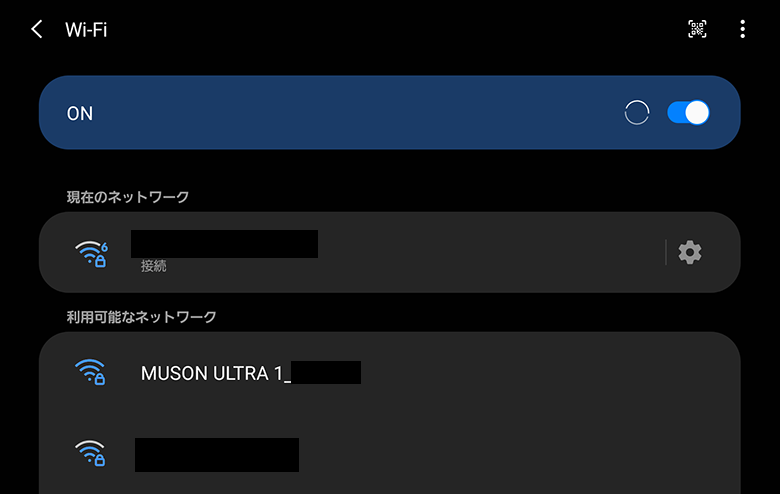
Wi-Fi接続と書きましたが、カメラ本体のWi-FiをONにするとアクセスポイント名とパスワードが表示されるので、スマホでそのアクセスポイント名を探し、パスワードを入力すれば接続ができます。
4.価格など
MUSON Ultra1は、2月18日現在、Amzonにて税込12,580円で販売中です。2月18日までになってしまいますが、1,800円OFFのクーポンを適用可能です。MUSONの公式サイトで購入するのであれば、同じく12,580円で販売しており、1,000円OFFのクーポンがご利用可能です。残り254日となっているため、長い間お得に購入ができるでしょう。
豊富なアクセサリーを同梱し、スローモーションや高速モーション、定番のタイムラプスなど機能も充実していて、すぐに使えるのが良いと思いました。microSDカードについて少し吟味が必要かもしれませんが、この価格で4K60fps撮影ができるのは強いと思います。スマホにiSmart DVをインストールすれば遠隔カメラとしても利用できますので、アクションカムとして以外にも使用できますね。私は散歩のお供にこれからも使ってみようと考えています。また、オンラインショップで頻繁に物を購入するのですが、自室にこもっているとインターホンが鳴ったことに気付くことができないので、iSmart DVアプリと組み合わせて日時指定の時間だけ玄関前をモニタリングできるような遠隔カメラとしても使ってみようと思います。
5.関連リンク
MUSON Ultra1:メーカー公式サイト
![]() MUSON Ultra1:Amazon
MUSON Ultra1:Amazon




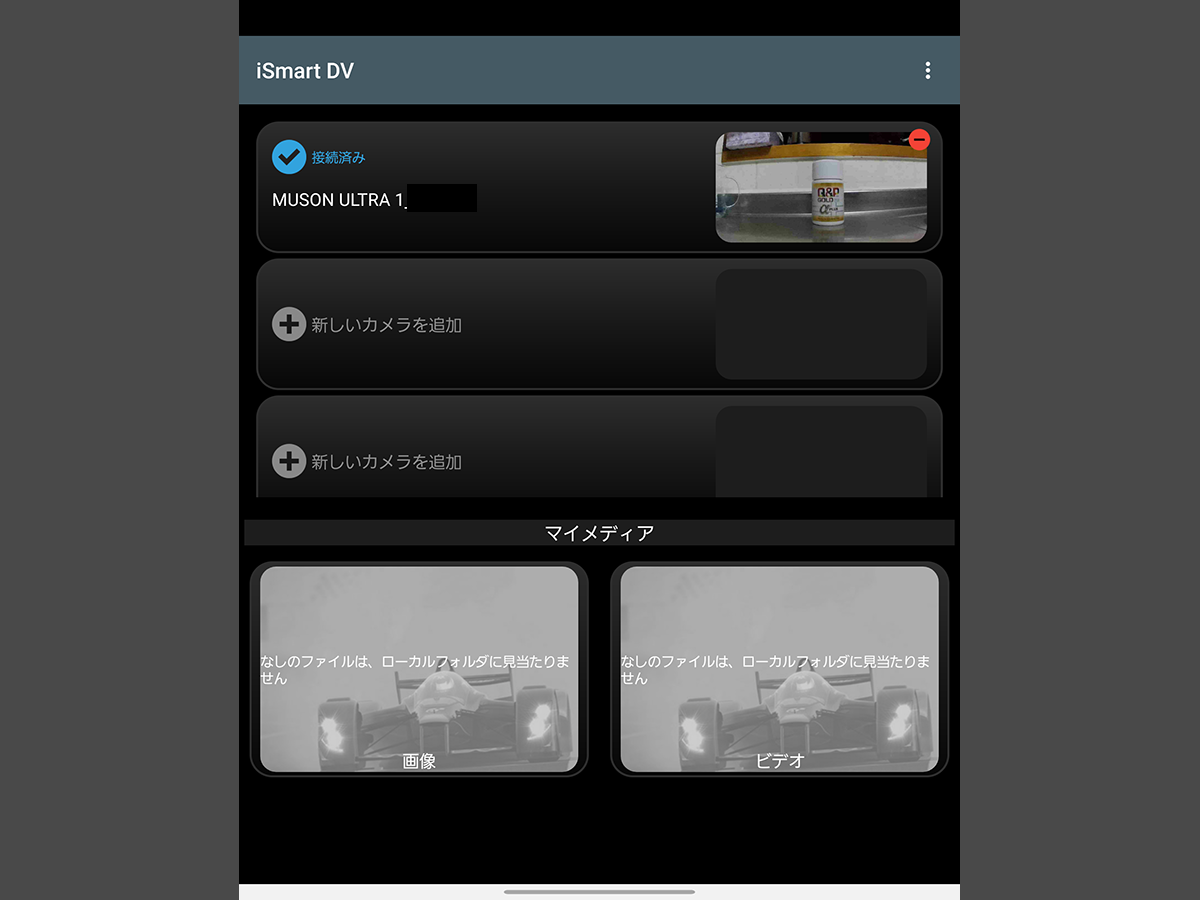
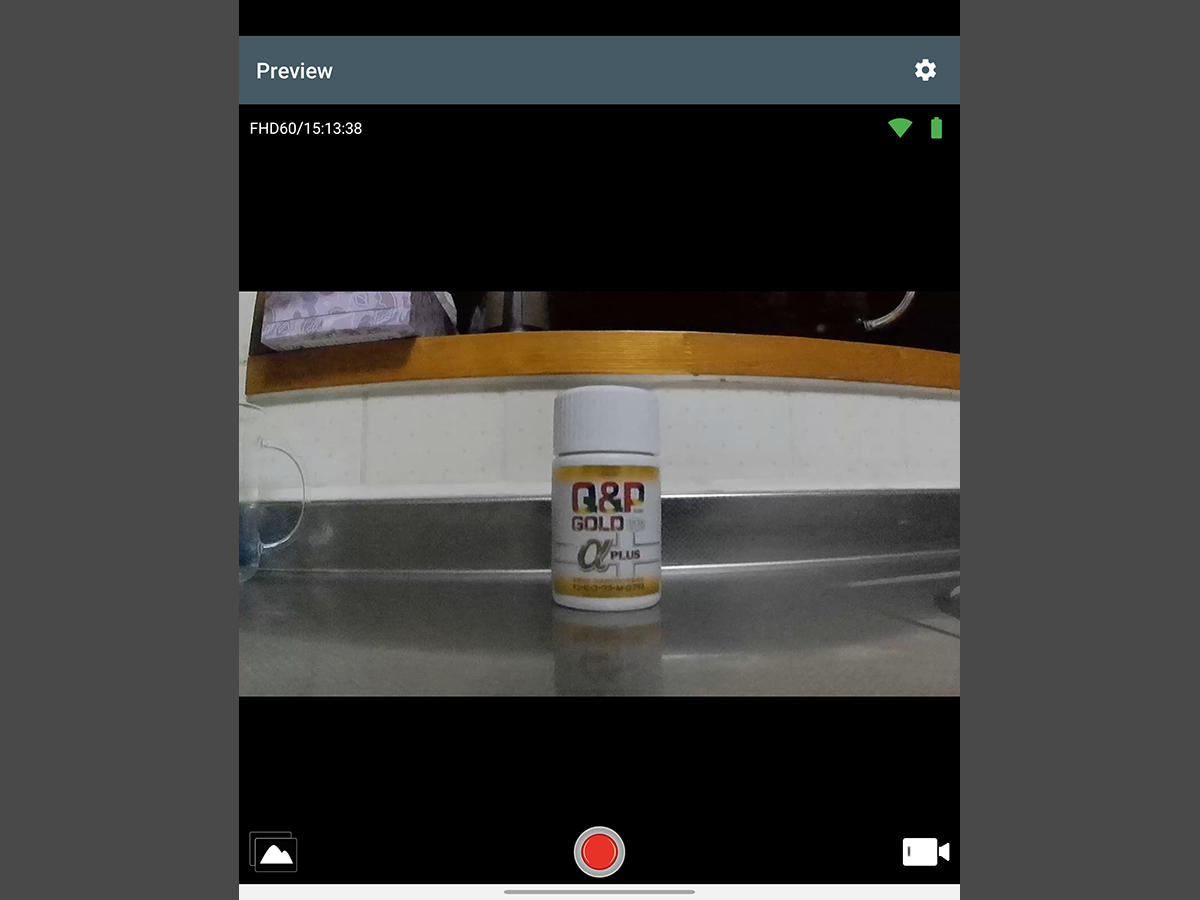
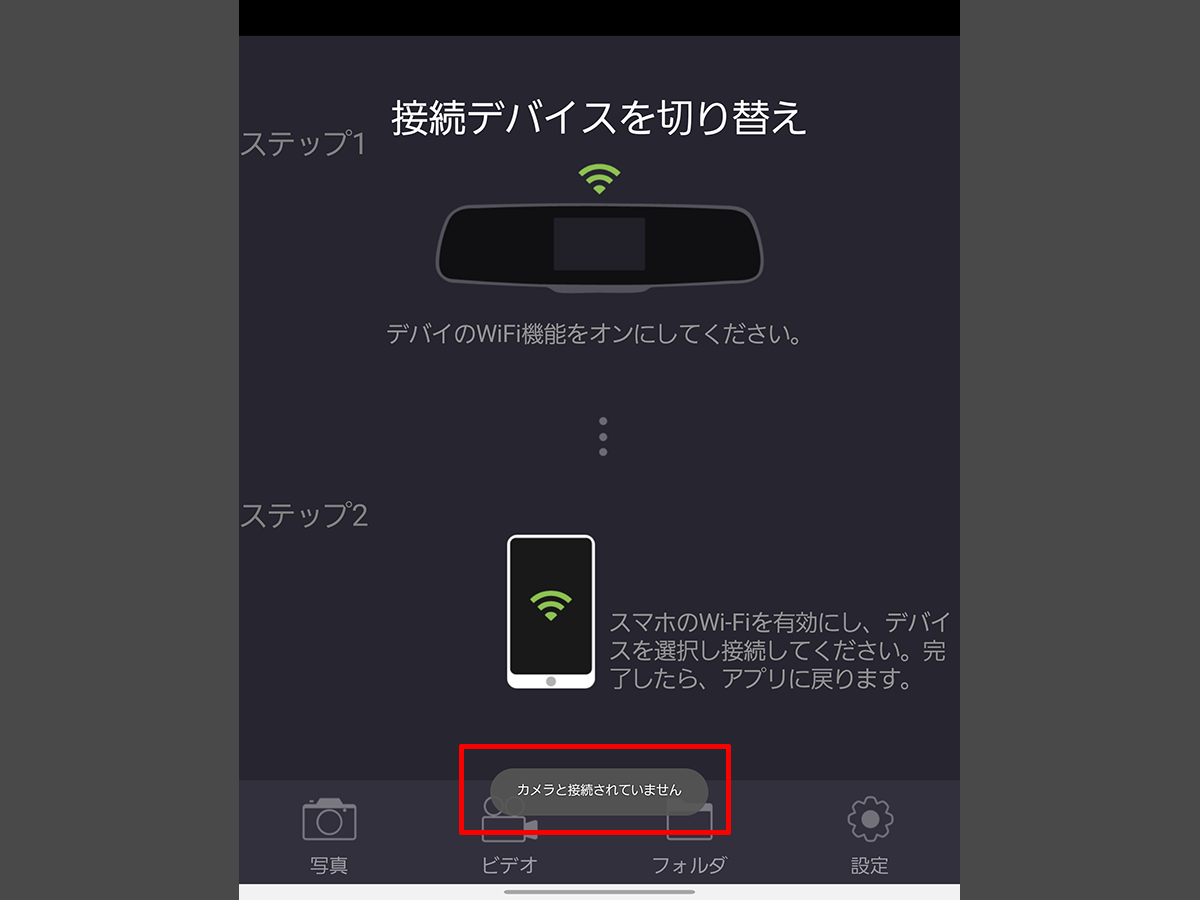



コメント